ไฟล์เสียงขนาดใหญ่อาจกินพื้นที่ในคอมพิวเตอร์ของคุณมาก ในกรณีนี้ คุณจะไม่มีที่ว่างสำหรับเก็บไฟล์อื่นๆ ในอนาคต เช่นเดียวกับไฟล์ MP3 คุณภาพสูง จริงอยู่ที่ทุกคนต้องการไฟล์เสียงคุณภาพสูง แต่ข้อเสียคือไฟล์คุณภาพสูงอย่างไฟล์ MP3 อาจกินพื้นที่เก็บข้อมูลบนอุปกรณ์ของคุณ ไม่ว่าจะเป็นบนเดสก์ท็อปหรือสมาร์ทโฟน โชคดีที่มีวิธีย่อขนาดไฟล์โดยไม่ทำให้ไฟล์ต้นฉบับดูแตกต่างไปจากเดิมอย่างเห็นได้ชัด หากต้องการลดขนาดไฟล์ ให้อ่านโพสต์นี้เพื่อเรียนรู้วิธี บีบอัดไฟล์ MP3 ไฟล์อย่างมีประสิทธิภาพ
ส่วนที่ 1 วิธีการบีบอัดไฟล์ MP3 บนคอมพิวเตอร์
AVide Video Converter เป็นซอฟต์แวร์อันทรงพลังที่ช่วยให้คุณบีบอัดไฟล์ MP3 ได้โดยไม่สูญเสียคุณภาพของไฟล์ต้นฉบับ เครื่องมือนี้ออกแบบมาเพื่อการแปลงวิดีโอโดยเฉพาะ แต่ในขณะเดียวกันก็มีประสิทธิภาพในการแปลงไฟล์เสียงได้อย่างมีประสิทธิภาพ สามารถบีบอัดไฟล์ MP3 และไฟล์เสียงอื่นๆ ให้มีขนาดเล็กลงได้ รองรับไฟล์ MP4, WMV, MOV, AVI, 3GP, AAC, WAV, WMA, MP3, WEBM และอื่นๆ ยิ่งไปกว่านั้น ยังสามารถตัดต่อเสียงได้ เช่น การตัด การแบ่งส่วน การปรับความเร็ว ระดับเสียง และการรวมคลิปเสียง ขั้นตอนการบีบอัดไฟล์ MP3 มีดังนี้:
ขั้นตอนที่ 1ดาวน์โหลดและติดตั้งซอฟต์แวร์
รับแอปโดยคลิกที่ ดาวน์โหลดฟรี คลิกปุ่มด้านล่าง ตรวจสอบให้แน่ใจว่าคลิกลิงก์ดาวน์โหลดที่ถูกต้องซึ่งตรงกับระบบปฏิบัติการของคอมพิวเตอร์ของคุณ จากนั้นติดตั้งซอฟต์แวร์และเปิดใช้งาน

ดาวน์โหลดฟรี สำหรับ Windows 7 หรือใหม่กว่า
 ดาวน์โหลดอย่างปลอดภัย
ดาวน์โหลดอย่างปลอดภัย
ดาวน์โหลดฟรี สำหรับ Mac OS X 10.13 หรือใหม่กว่า
 ดาวน์โหลดอย่างปลอดภัย
ดาวน์โหลดอย่างปลอดภัยขั้นตอนที่ 2เข้าถึงตัวบีบอัดเสียง MP3
เข้าถึงตัวบีบอัด MP3 ของแอปโดยไปที่ กล่องเครื่องมือ แท็บ ถัดไป เลือก คอมเพรสเซอร์เสียง ในชุดตัวเลือกที่ให้ไว้ จากนั้นคลิก พลัส ปุ่มจากอินเทอร์เฟซอัปโหลดของเครื่องมือและโหลดไฟล์ MP3 ของคุณเพื่อบีบอัด
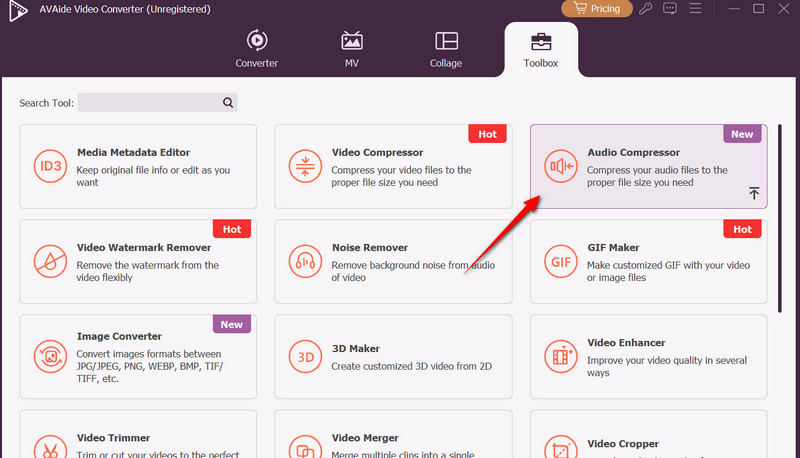
ขั้นตอนที่ 3ปรับการตั้งค่าการบีบอัด
ก่อนอื่น คุณสามารถปรับการตั้งค่าการบีบอัดของคุณได้โดยการปรับแต่ง รูปแบบ, ช่อง, อัตราการสุ่มตัวอย่าง, และ บิตเรตหากต้องการย่อขนาด คุณสามารถใช้แถบเลื่อนการบีบอัดหรือป้อนขนาดไฟล์ที่ต้องการด้วยตนเอง
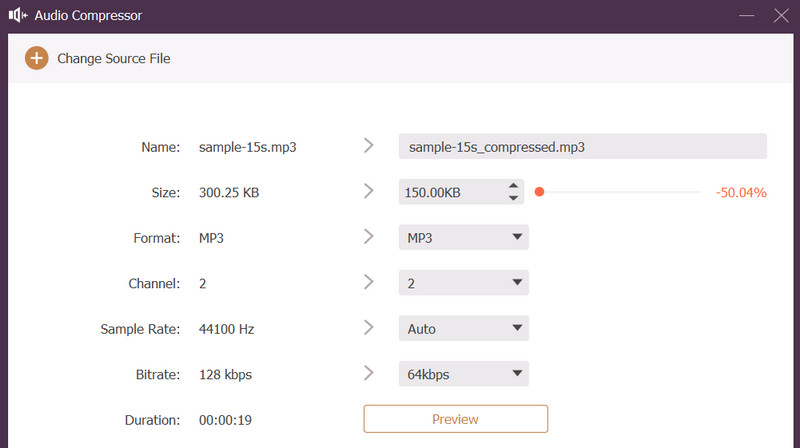
ขั้นตอนที่ 4ดูตัวอย่างและบีบอัด
เพื่อตรวจสอบการเปลี่ยนแปลง ให้คลิก ดูตัวอย่าง และเปลี่ยนตำแหน่งเอาต์พุตที่คุณต้องการบันทึกเสียงที่บีบอัด สุดท้ายให้คลิกปุ่ม บีบอัด ปุ่มที่มุมขวาล่างของอินเทอร์เฟซ
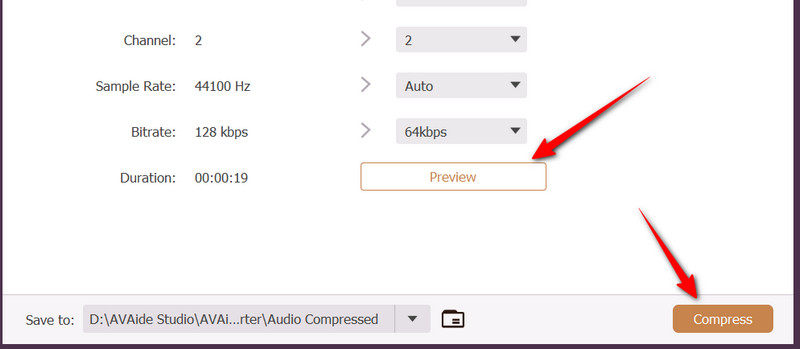
ส่วนที่ 2 วิธีการบีบอัดไฟล์ MP3 บนโทรศัพท์
หากคุณต้องการบีบอัดไฟล์เสียงอย่าง MP3 บนอุปกรณ์มือถือของคุณ คุณควรใช้ AudioLab โปรแกรมนี้ไม่เพียงแต่บีบอัดไฟล์เท่านั้น แต่ยังแก้ไข ลดเสียงรบกวน และเพิ่มเอฟเฟกต์ให้กับไฟล์ MP3 ได้อีกด้วย นับว่าเป็นโปรแกรมที่ทรงพลังอย่างยิ่ง ยิ่งไปกว่านั้น ยังสามารถบีบอัดไฟล์เสียงได้ทั้งบนอุปกรณ์ Android และ iOS ข้อดีของแอปนี้คือคุณสามารถอัปโหลดไฟล์จากพื้นที่เก็บข้อมูลภายในเครื่องมือถือหรือจากคอมพิวเตอร์เดสก์ท็อปได้ เหมาะที่สุดสำหรับผู้ที่ใช้งานหนัก โดยเฉพาะอย่างยิ่งเมื่อต้องล้างไฟล์เสียงก่อนบีบอัด คุณเพียงแค่ต้องอดทนกับโฆษณาที่โผล่ขึ้นมาตลอดเวลา เรียนรู้เคล็ดลับนี้โดยทำตามคำแนะนำในการบีบอัดไฟล์ MP3 โดยใช้ AudioLab
ขั้นตอนที่ 1ดาวน์โหลดแอปมือถือนี้ได้โดยไปที่ App Store หรือ Play Store ใช้แถบค้นหาและพิมพ์ชื่อแอปเพื่อค้นหา โลโก้แอปพลิเคชันจะปรากฏเป็นภาพโน้ตดนตรีในหลอดไฟ ควรเป็นสีส้มและขาว
ขั้นตอนที่ 2เมื่อคุณพบแอปแล้วให้กด ติดตั้ง ปุ่มสำหรับอุปกรณ์ Android หรือ รับ ปุ่มสำหรับ iOS เพื่อดาวน์โหลดแอปมือถือ โปรดรอให้ติดตั้งเสร็จสมบูรณ์ เมื่อติดตั้งเสร็จ หน้าจอหลักของแอปจะปรากฏขึ้นโดยอัตโนมัติ
ขั้นตอนที่ 3จากหน้าจอหลัก เลือกแหล่งอัพโหลดโดยเลือกระหว่าง จากไฟล์ หรือ จากพีซี. คุณยังสามารถเลือก จากวิดีโอ เพื่อแยกเสียงจากไฟล์วิดีโอ เมื่ออัปโหลดไฟล์แล้ว คุณจะเห็นตัวบ่งชี้ใน เสียงของฉัน ตัวเลือก.
ขั้นตอนที่ 4ถัดไป ไปที่ กล่องเครื่องมือเสียง และใช้ พืชหลายส่วน คุณสมบัติ คุณยังสามารถ แก้ไขข้อมูลเมตาของเสียง นอกเหนือจากการครอบตัด จากนั้นส่งออกไฟล์เป็น MP3 หรือไฟล์เสียงรูปแบบอื่นที่มีขนาดเล็กกว่า MP3
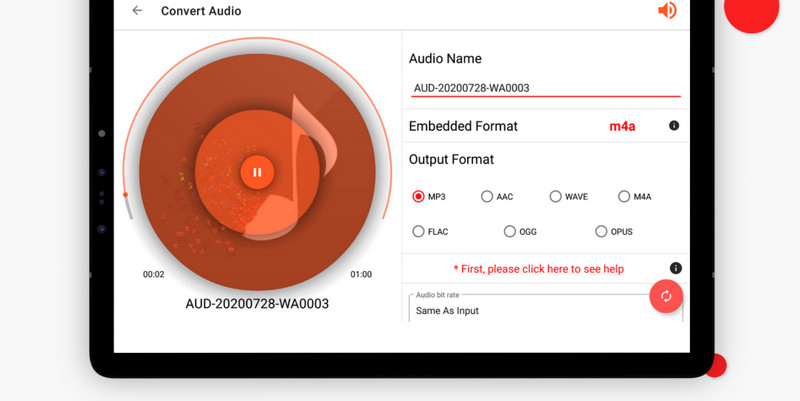
ส่วนที่ 3. ตัวแปลง MP3 ยอดนิยมเพิ่มเติม
วิธีหนึ่งในการลดขนาดไฟล์ MP3 ของคุณคือการแปลงไฟล์เป็นรูปแบบเสียงอื่น ที่นี่คุณจะพบโปรแกรมแปลงไฟล์ MP3 เพื่อลดขนาดไฟล์
1. ตัวแปลงเสียง Freemake
โปรแกรมแปลงไฟล์ MP3 อันดับแรกคือ Freemake Audio Converter โปรแกรมนี้ช่วยให้คุณนำเข้าไฟล์เสียงและแปลงไฟล์เป็นรูปแบบเสียงต่างๆ เช่น WMA, FLAC, M4A, AMR, AAC, OGG และอื่นๆ อีกมากมาย อย่างไรก็ตาม โปรแกรมนี้ใช้งานได้เฉพาะบนคอมพิวเตอร์เดสก์ท็อป Windows เท่านั้น ซึ่งหมายความว่าผู้ใช้ Mac ไม่สามารถใช้ตัวแปลงนี้ได้
ขั้นตอนที่ 1ดาวน์โหลดโปรแกรมจากเว็บไซต์อย่างเป็นทางการและติดตั้งลงในคอมพิวเตอร์ของคุณ จากนั้นคลิก +เสียง ปุ่มที่มุมบนซ้ายเพื่อโหลดไฟล์ MP3 ของคุณ
ขั้นตอนที่ 2จากรายการแปลงไฟล์ คุณจะเห็นไฟล์ MP3 ที่คุณอัปโหลด คราวนี้ ให้เลือกรูปแบบเอาต์พุต แปลง MP3 เป็น AAC, WMA, OGG หรือ M4A
ขั้นตอนที่ 3สุดท้ายให้คลิกที่ แปลง ปุ่มและรอให้กระบวนการเสร็จสมบูรณ์
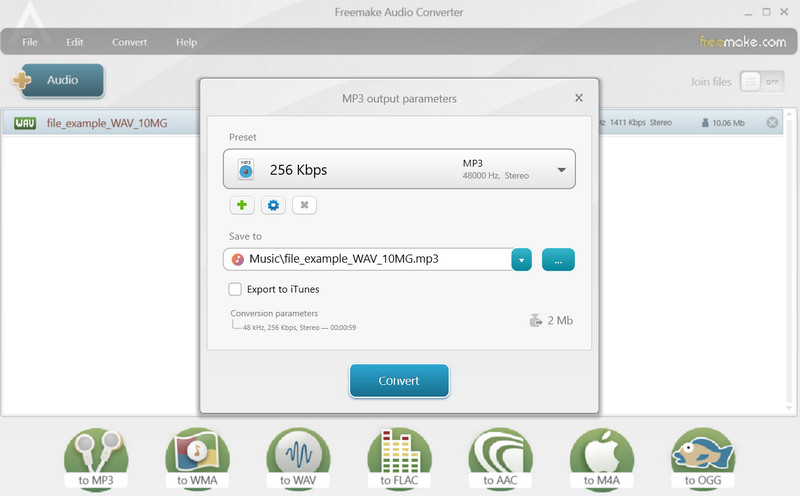
2. คลาวด์คอนเวิร์ต
CloudConvert เป็นเครื่องมือที่ยอดเยี่ยมสำหรับการแปลงไฟล์ MP3 ของคุณโดยตรงจากเว็บเบราว์เซอร์ นอกจากนี้ เครื่องมือออนไลน์นี้ยังรองรับไฟล์เสียงและวิดีโอหลากหลายรูปแบบ นอกจากนี้ยังช่วยให้ผู้ใช้สามารถอัปโหลดไฟล์จากแหล่งต่างๆ รวมถึงพื้นที่เก็บข้อมูลภายในเครื่องและบนคลาวด์ นี่คือวิธีการบีบอัดไฟล์ MP3 ออนไลน์โดยใช้ตัวแปลงนี้
ขั้นตอนที่ 1เยี่ยมชมหน้าเว็บของโปรแกรมโดยใช้เบราว์เซอร์ใดก็ได้บนคอมพิวเตอร์ของคุณ
ขั้นตอนที่ 2จากหน้าแรกคลิกที่ เลือกไฟล์ ปุ่มและเลือกไฟล์ MP3 ที่จะบีบอัด
ขั้นตอนที่ 3เมื่อโหลดแล้ว ให้เลือกรูปแบบเอาต์พุตและกด แปลง ปุ่ม.
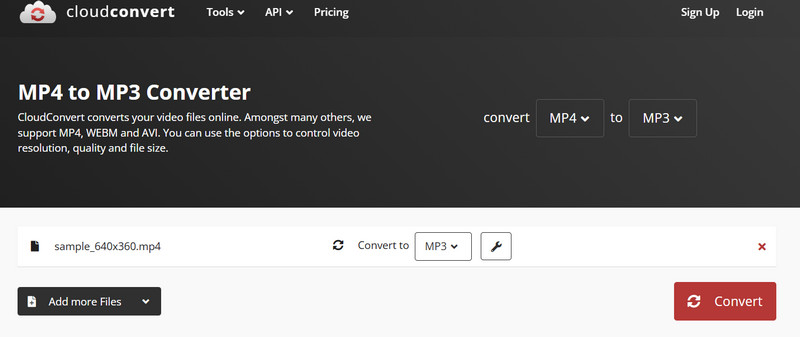
ส่วนที่ 4 เหตุใดจึงต้องบีบอัดไฟล์ MP3 และสถานการณ์ที่ไม่เหมาะสม
ต่อไปนี้เป็นเหตุผลบางประการว่าเหตุใดจึงจำเป็นต้องบีบอัดไฟล์ MP3 และเมื่อใดจึงไม่เหมาะสมที่จะบีบอัดไฟล์เสียง
1. เหตุผลว่าทำไม
การบีบอัดหมายถึงการลดขนาดไฟล์ MP3 ที่มีอยู่ให้เล็กลง โดยเฉพาะอย่างยิ่งเมื่อไฟล์เสียงมีขนาดใหญ่ อาจเป็นเพราะความยาวหรือคุณภาพของไฟล์ เหตุผลหลักในการบีบอัดคือการประหยัดพื้นที่และทำให้ถ่ายโอนไฟล์ได้ง่ายขึ้น อย่างที่ทราบกันดีว่าการประหยัดพื้นที่เก็บข้อมูลช่วยให้คุณเก็บเพลงไว้ในโทรศัพท์ คอมพิวเตอร์ หรือพื้นที่เก็บข้อมูลบนคลาวด์ได้มากขึ้น เมื่อส่งไฟล์เสียง อัปโหลดไปยังเว็บไซต์ หรือแชร์ผ่านแอปส่งข้อความ การถ่ายโอนหรืออัปโหลดไฟล์ที่รวดเร็วขึ้นเป็นสิ่งที่หลีกเลี่ยงไม่ได้ คุณสามารถทำได้เมื่อไฟล์ถูกบีบอัดแล้ว
2. เมื่อการบีบอัดเป็นความคิดที่ไม่ดี
ถูกต้องครับ มีหลายกรณีที่การบีบอัดไฟล์ MP3 ไม่ใช่ความคิดที่ดี ปัญหาหลักๆ อยู่ที่การใช้การบีบอัดแบบสูญเสียข้อมูลกับไฟล์ที่มีการสูญเสียข้อมูลอยู่แล้ว ส่งผลให้คุณภาพลดลงอย่างมาก ส่งผลให้เกิดสิ่งแปลกปลอม เช่น เสียงอู้อี้ เสียงไม่ชัด และสิ่งแปลกปลอมที่หมุนวน
แม้ว่าการฟังไฟล์ MP3 จะเป็นเรื่องสนุก แต่การประหยัดพื้นที่และการจัดเก็บเพลงก็มีความสำคัญไม่แพ้กัน โพสต์นี้จะอธิบายวิธีต่างๆ บีบอัด MP3 ไฟล์เสียง ดังนั้นการแชร์ อัปโหลด และบันทึกพื้นที่เก็บข้อมูลจึงไม่ใช่เรื่องยุ่งยาก
กล่องเครื่องมือวิดีโอที่สมบูรณ์ของคุณที่รองรับรูปแบบ 350+ สำหรับการแปลงในคุณภาพที่ไม่สูญเสีย




